win10的图片查看器怎么弄出来 win10图片查看器在哪里打开
图片查看器是电脑中自带的一个可以查看图片的工具,但是有很多win10系统用户在使用的时候,却找不到图片查看器在哪,那么win10的图片查看器怎么弄出来呢?可能是被隐藏了,只要操作一下就可以了,本文这就给大家详细介绍一下win10图片查看器的详细打开方法吧。
具体方法如下:
1、打开我的电脑,点击查看,选项按钮,调出文件夹选项对话框。
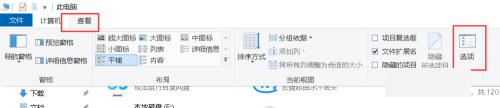
2、在文件夹选项对话框中点击查看选项卡,然后往下拉,找到隐藏已知文件类型的扩展名选项,把前面的勾去掉(注意是不勾上)。
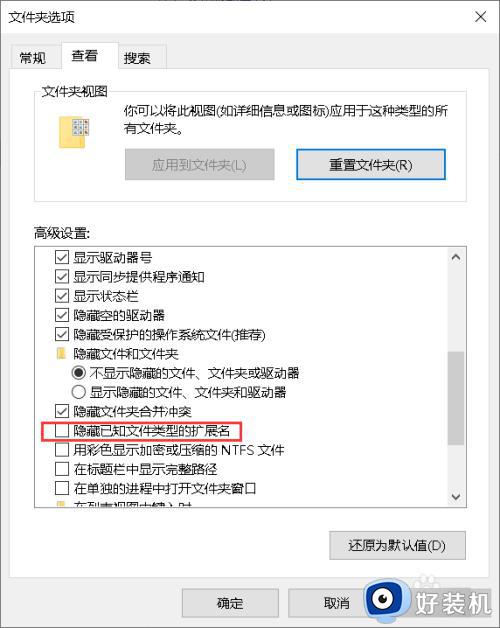
3、上面的操作完成后,回到桌面,新建一个文本文档,把名字更改为图片查看.bat。
注意要修改扩展名称,之后会弹出对话框,选择是。

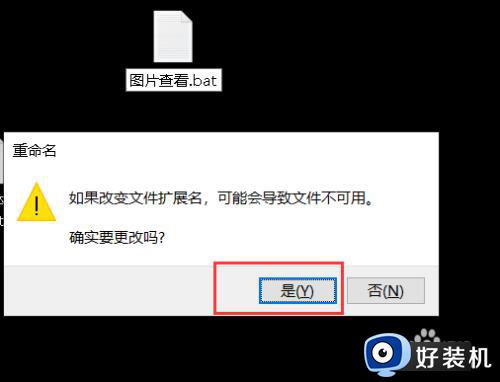
4、然后右键单击,选择编辑,打开这个刚刚创建的文本文档,在里面输入如下内容:
@echo off&cd&color 0a&cls
echo 恢复Win10照片查看器
reg add "HKLMSOFTWAREMicrosoftWindows Photo ViewerCapabilitiesFileAssociations" /v ".jpg" /t REG_SZ /d PhotoViewer.FileAssoc.Tiff /f
reg add "HKLMSOFTWAREMicrosoftWindows Photo ViewerCapabilitiesFileAssociations" /v ".jpeg" /t REG_SZ /d PhotoViewer.FileAssoc.Tiff /f
reg add "HKLMSOFTWAREMicrosoftWindows Photo ViewerCapabilitiesFileAssociations" /v ".bmp" /t REG_SZ /d PhotoViewer.FileAssoc.Tiff /f
reg add "HKLMSOFTWAREMicrosoftWindows Photo ViewerCapabilitiesFileAssociations" /v ".png" /t REG_SZ /d PhotoViewer.FileAssoc.Tiff /f
echo 请双击或右击图片,选择“照片查看器”即可。
pause
输入上面内容后保存这个文档。
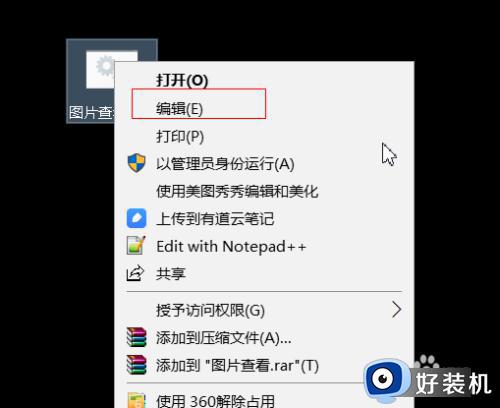
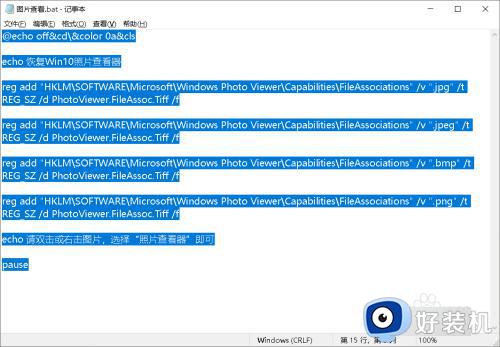
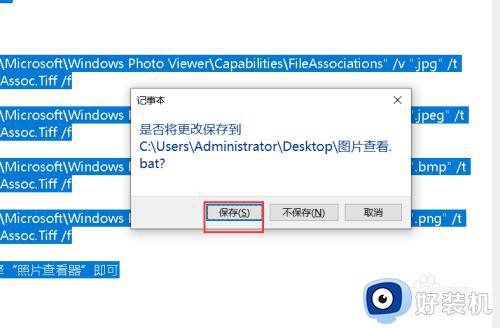
5、接下来右键-以管理员身份运行这个bat文件,会弹出窗口,当提示按任意键继续的时候按下键盘上的一个键即可。
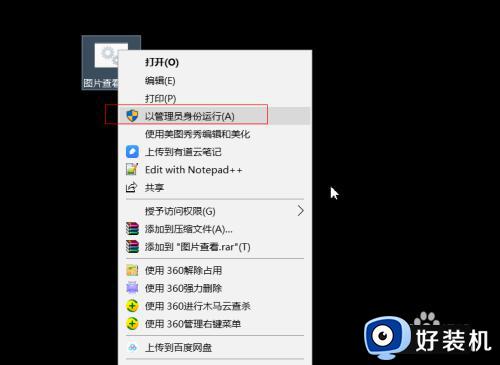
6、经过上面的操作,再次打开图片,发现已经是原来图片编辑器了,不再是画图工具。
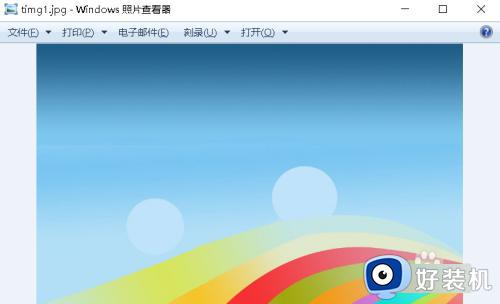
以上就是win10图片查看器在哪里打开的详细内容就给大家介绍到这里了,如果你也不知道哪里打开的话,可以参考上面的方法来操作吧。
win10的图片查看器怎么弄出来 win10图片查看器在哪里打开相关教程
- win10windows图片查看器在哪里打开 win10的图片查看器怎么打开
- win10打开图片查看器的步骤 win10电脑照片查看器在哪里
- windows10自带图片查看器的设置方法 win10怎么设置图片查看器打开图片
- win10的照片查看器在哪个位置 如何查找win10图片查看器的位置
- win10使用win7图片查看器的方法 win10怎么用win7照片查看器
- 如何在win10安装windows照片查看器 win10照片查看器没了怎样安装
- win10系统打开图片方式没有图片查看器选项解决方法
- win10图片打开方式怎么改 win10修改图片打开方式的方法
- win10 ltsc图片查看器无法显示此图片如何解决
- win10 照片库查看器 gif图片看不了怎么回事 win10照片查看器无法查看gif图片如何处理
- 如何把win10任务栏设置为透明 win10任务栏变为透明的设置方法
- win10开机慢一直转圈很久才进入桌面怎么回事 win10开机慢总是转圈好久才进系统如何处理
- win10开机两个账户怎么删除一个 win10登陆时有两个账户如何删除一个
- win10打印机快捷方式如何挂在桌面 win10打印机快捷方式挂在桌面的方法
- win10开机两个系统怎么删除一个?win10开机显示两个系统怎么把多余的删除
- win10开机就恢复到以前设置怎么办 win10每次开机恢复原来状态如何解决
win10教程推荐
- 1 win10更新后任务栏一直转圈怎么办 win10更新后任务栏转圈圈处理方法
- 2 win10开机检测硬盘怎么关闭?win10开机检查磁盘怎么取消
- 3 win10开机后一直闪屏刷新怎么回事?win10开机桌面无限刷新闪屏的修复方法
- 4 win10打开此电脑提示找不到应用程序怎么解决
- 5 win10开机不自动连wifi怎么办 win10开机不会自动连接wifi的解决教程
- 6 win10电脑鼠标卡顿1秒又正常怎么办 win10鼠标间歇性卡顿一两秒修复方法
- 7 win10安装软件弹出提示怎么关 win10安装软件弹出的那个对话框如何关掉
- 8 win10一键休眠快捷键是什么 win10电脑怎么一键按休眠模式
- 9 win10防火墙需要使用新应用以打开如何解决
- 10 win10win键被锁了怎么回事 win10的win键被锁定如何解决
